Is this not what you were looking for? Switch to the current version or choose one from the drop-down menu.
2 Новий вузол мережі
Огляд
У цьому розділі ви дізнаєтесь, як налаштувати новий вузол мережі.
Вузол мережі у Zabbix — це мережева сутність (фізична, віртуальна), яку ви бажаєте моніторити. Визначення того, що може бути "вузлом мережі" у Zabbix, досить гнучке. Це може бути фізичний сервер, мережевий комутатор, віртуальна машина або якийсь додаток.
Додавання вузла мережі
Інформація про налаштовані вузли мережі в Zabbix доступна в Збір даних → Вузли мережі та Моніторинг → Вузли мережі. Уже існує один попередньо визначений вузол мережі під назвою "Zabbix server", але ми хочемо навчитися додавати інший.
Щоб додати новий вузол мережі, натисніть Створити вузол мережі. Це надасть нам форму конфігурації вузла мережі.
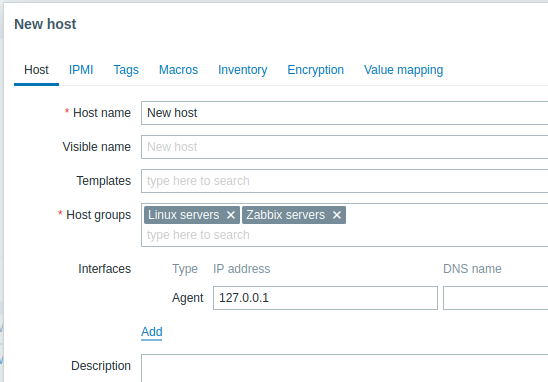
Усі обов’язкові поля для введення позначені червоною зірочкою.
Мінімальний набір для введення сюди такий:
Ім'я вузла мережі
- Введіть ім'я вузла мережі. Допускаються буквено-цифрові символи, пробіли, крапки, тире та підкреслення.
Групи вузлів мережі
- Виберіть одну або кілька існуючих груп, натиснувши кнопку Вибрати, чи введіть неіснуючу назву групи, щоб створити нову групу.
Усі права доступу призначені групам вузлів мережі, а не окремим вузлам мережі. Тому вузол мережі повинен належати хоча б до однієї групи.
Інтерфейси: IP-адреса
- Технічно поле не є обов’язковим, але для збору певних показників необхідний інтерфейс вузла мережі. Щоб використовувати пасивні перевірки агента Zabbix, вкажіть у цьому полі IP або DNS агента. Зауважте, що ви також повинні вказати IP або DNS сервера Zabbix у директиві 'Server' файлу налаштування агента Zabbix. Якщо агент Zabbix і сервер Zabbix встановлено на одній машині, вам потрібно вказати однакові IP/DNS в обох місцях.
Інші параметри наразі підійдуть нам із стандартними значеннями.
Після завершення натисніть Додати. Ваш новий вузол мережі має бути видимим у списку вузлів мережі.

Стовпець "Доступність" містить індикатори доступності вузла мережі для кожного інтерфейсу. Ми визначили інтерфейс агента Zabbix, тому ми можемо використовувати піктограму доступності агента (з 'ZBX' на ньому), щоб зрозуміти доступність вузла мережі:
 - статус вузла мережі не встановлено; жодної перевірки показників ще не було
- статус вузла мережі не встановлено; жодної перевірки показників ще не було - вузол мережі доступний, перевірка показників пройшла успішно
- вузол мережі доступний, перевірка показників пройшла успішно - вузол мережі недоступний, перевірка показників не вдалася (наведіть курсор миші на піктограму, щоб побачити повідомлення про помилку). Можливо, виникла якась помилка під час зв’язку, спричинена неправильними обліковими даними інтерфейсу. Перевірте, чи працює сервер Zabbix, і спробуйте оновити сторінку пізніше.
- вузол мережі недоступний, перевірка показників не вдалася (наведіть курсор миші на піктограму, щоб побачити повідомлення про помилку). Можливо, виникла якась помилка під час зв’язку, спричинена неправильними обліковими даними інтерфейсу. Перевірте, чи працює сервер Zabbix, і спробуйте оновити сторінку пізніше.

